
View> Clean Up By- funksjonen i Finder er en av de beste og raskeste måtene for å rydde opp en mappe som har falt i uorganisert kaos. Den brukes hovedsakelig til skrivebordet, men kan også brukes andre steder.
Men hvis du går til Vis-menyen, kan det hende du finner ut at alternativene for opprydding og opprydding er gråtonet. Hva gir?
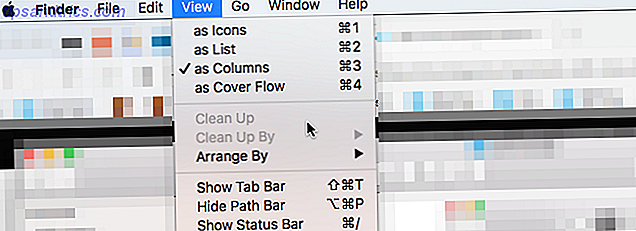
Forklaringen er enkel: Disse alternativene er bare tilgjengelige når du er i ikonvisning. Så hvis du bruker en annen visningstype - inkludert Liste, kolonner og Cover Flow - må du bytte tilbake til ikonvisning ved å klikke på den fire-i-en-kvadratknappen:

Men hvis opprydningsalternativene fortsatt er gråtonet, må du gjøre en ting igjen: gå til Vis> Ordne etter> Ingen .
Dette skyldes at Arrange By automatisk holder mappen din organisert i henhold til arrangementsmetoden. Clean Up er der for når du ikke bruker noen av disse auto-arrangementene.
Nå som det er avgjort, gå videre og sjekk ut disse andre nyttige Finder tipsene. 8 Finder Tips for Mac Newbies 8 Finder Tips for Mac Newbies Navigere filer og mapper ved hjelp av den native Mac-filbrowser Finder er lett nok, men det er mange flere funksjoner gjemt bak menyer og hurtigtaster. Les mer så vel som hvordan du får Mac-maskinen til å starte opp raskere. Slik får du Macen din opp raskere. Slik får du Mac opp raskere. Er Macen din for alltid å starte opp? Slik gjør du det raskere. Les mer !



![Slik lager du et egendefinert splash image for Grub 2 [Linux]](https://www.tipsandtrics.com/img/linux/593/how-create-custom-splash-image.jpeg)